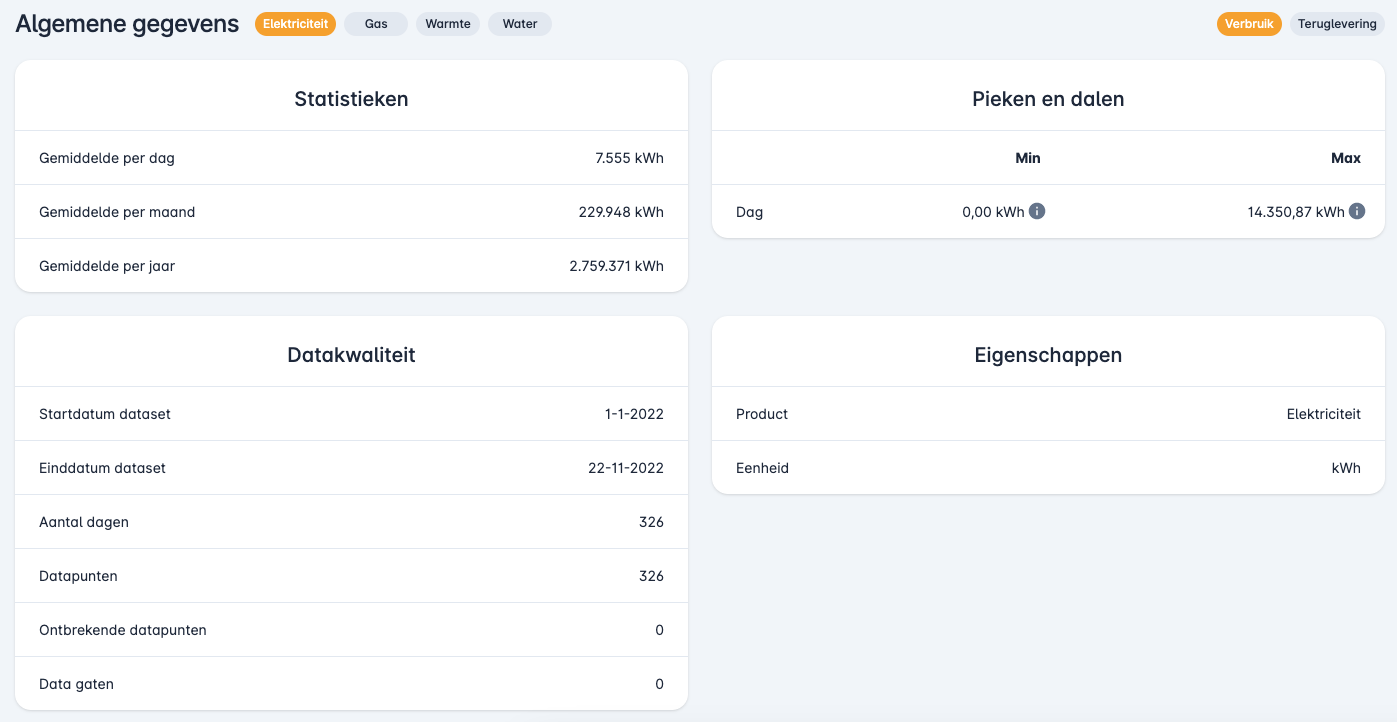¶ Organisatie overzicht
Als je het Verbruiksoverzicht dashboard opent krijg je een lijst te zien van al jouw organisaties. De periode selectie rechtsboven wordt toegepast op het hele dashboard. Je kunt op een rij klikken om een organisatie te openen.
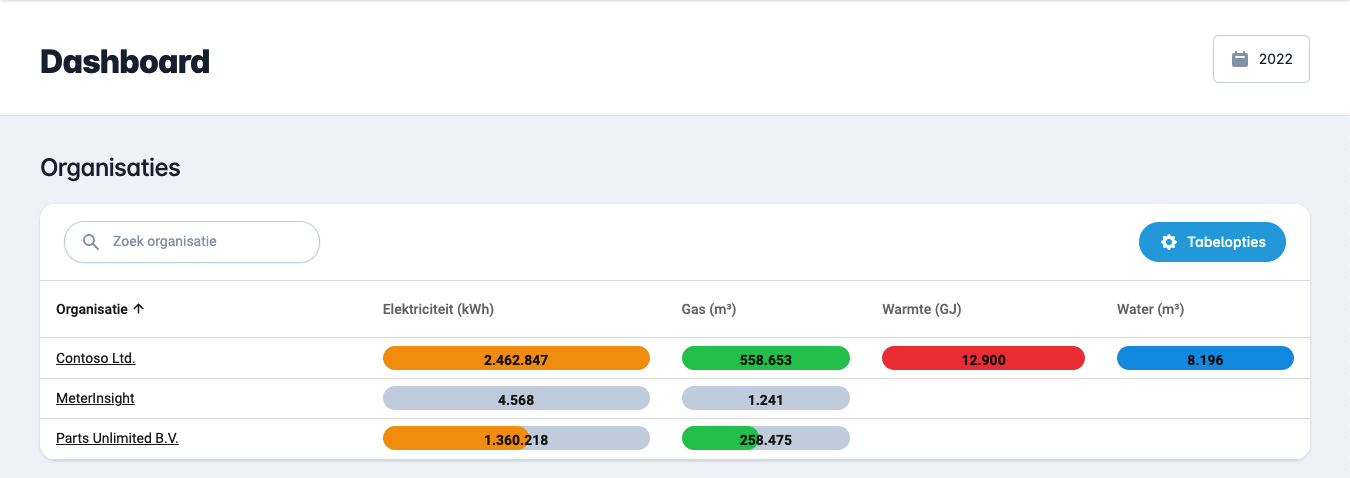
Door op de periode selectie rechtsboven te klikken kun je een andere periode selecteren, die toegepast wordt op het hele dashboard. Dat kan via de volgende popup.
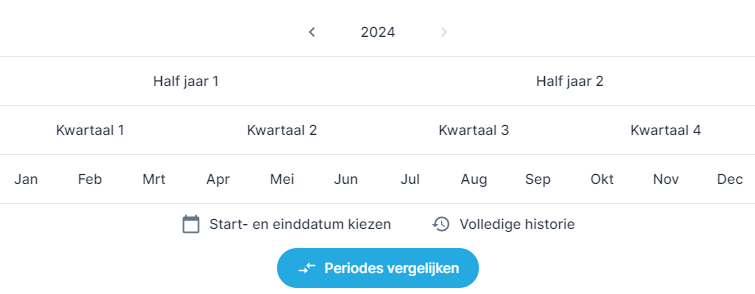
Met de optie "Start- en einddatum kiezen" kun je een aangepaste periode selecteren.
De optie "Volledige historie" zorgt ervoor dat alle historische data wordt getoond.
Mocht je alleen toegang hebben tot één organisatie of hebben geklikt op een organisatie in de bovenstaande lijst, dan krijg je onderstaand totaaloverzicht te zien. Hierin staan alle totaalverbruiken van de verschillende producten, zoals elektriciteit, gas, warmte en water. Daaronder een lijst van onderliggende gebouwen.
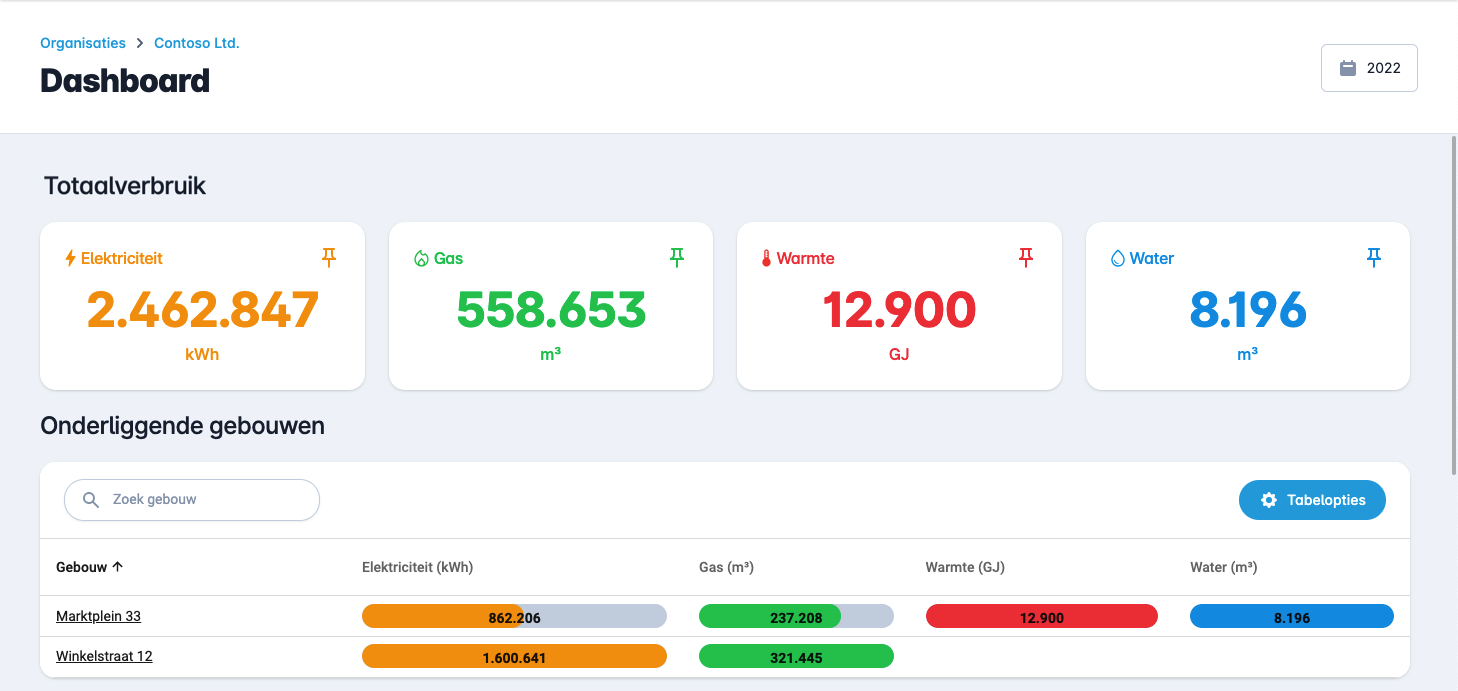
Door vervolgens op een regel van een gebouw te klikken, open je het gebouwen dashboard en kun je de onderstaande meters zien.
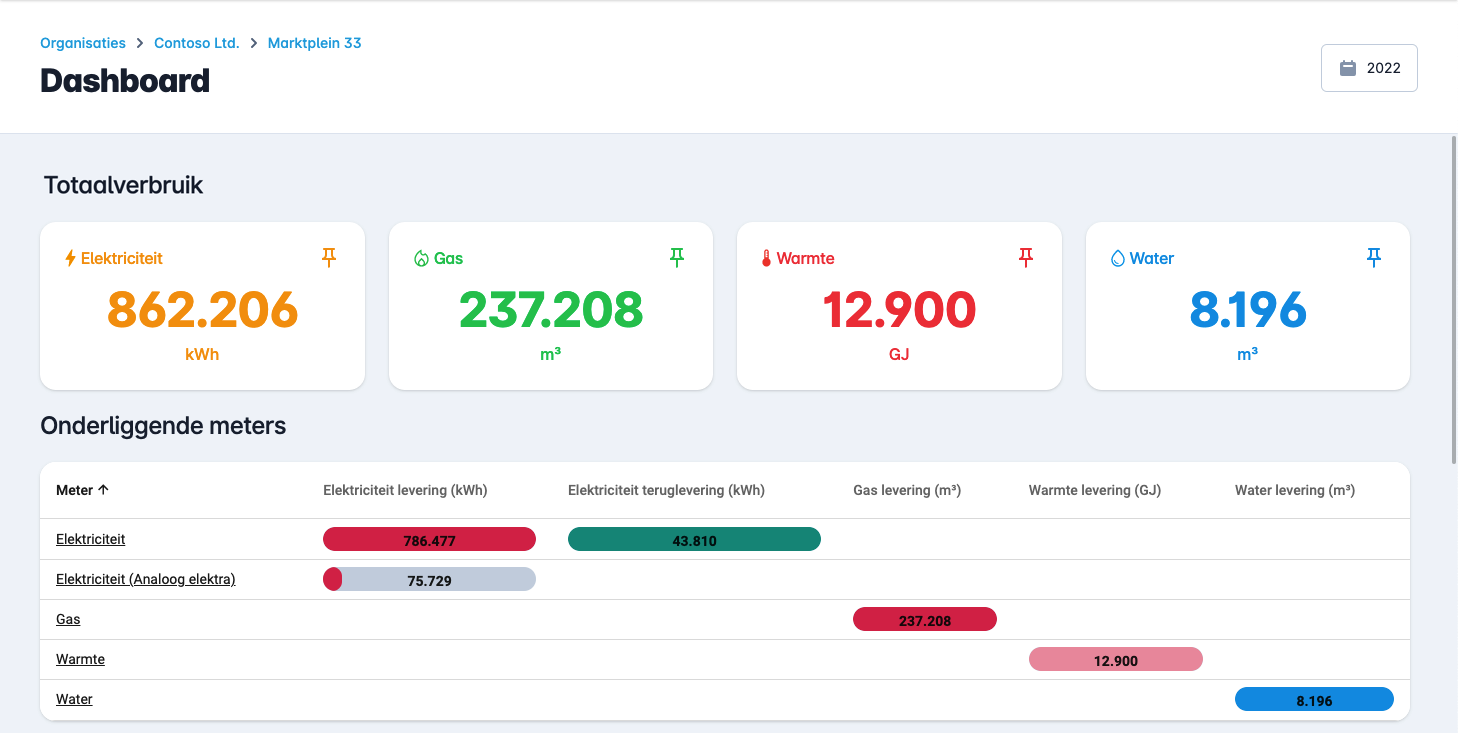
¶ Netto verbruik - elektriciteit
Als je naar beneden scrollt zie je de verbruiken per maand.
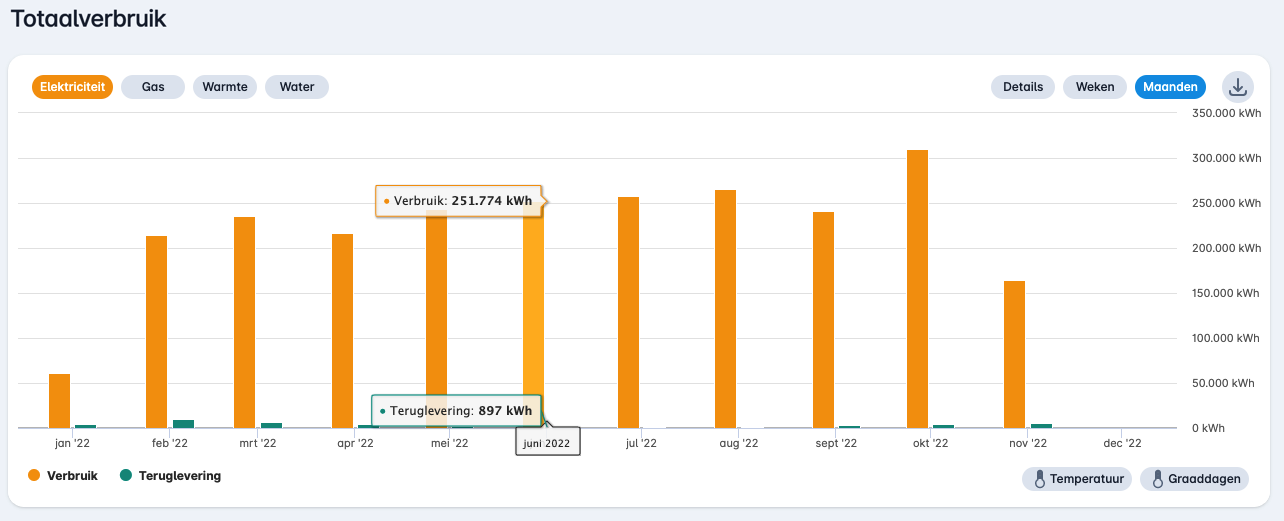
Rechtsboven in de grafiek kun je op het download icoon drukken om een Excel (.xlsx), een CSV bestand of een PNG-afbeelding van de grafiek te downloaden.
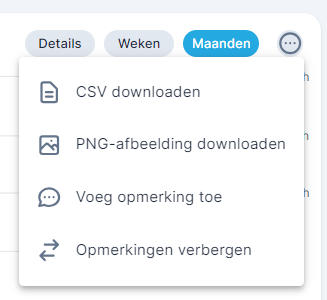
Door op de staaf in het diagram te klikken kun je inzoomen naar het dagverbruik.
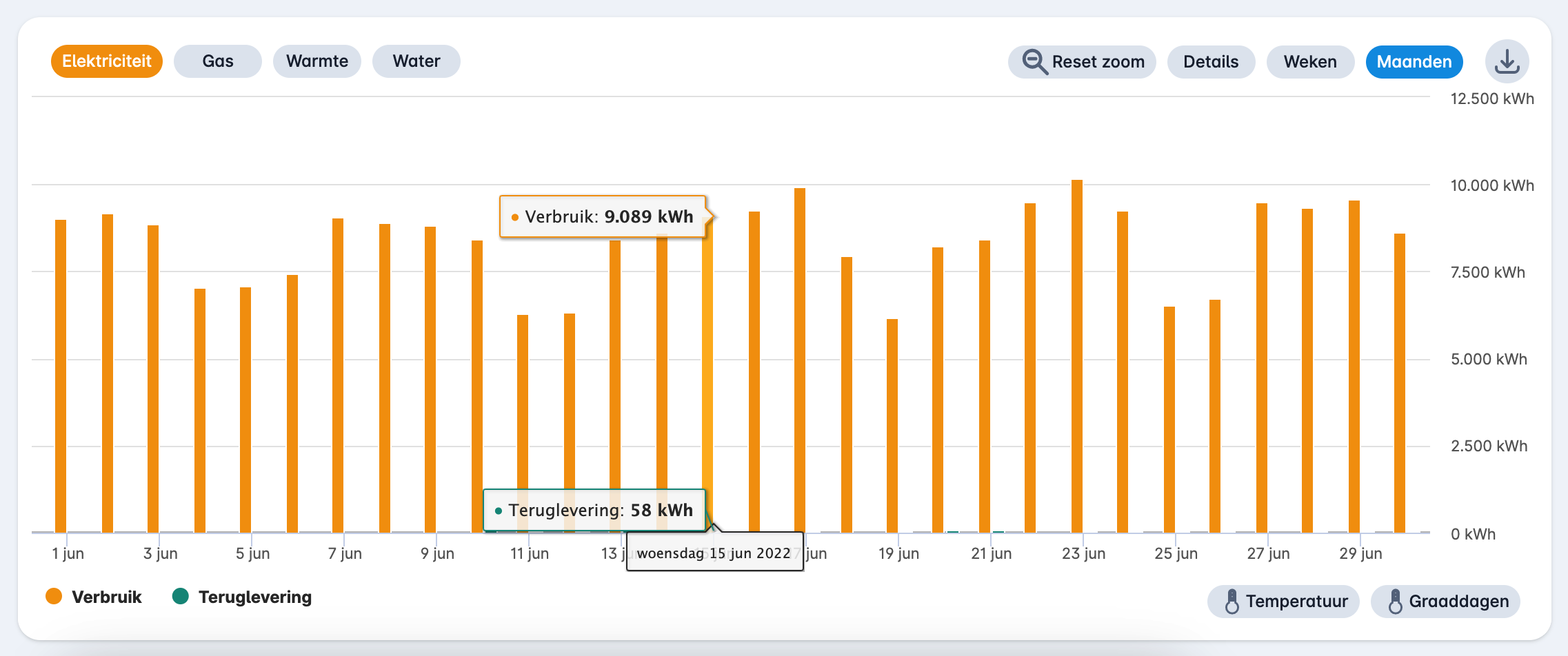
Door nogmaals op de staaf in het diagram te klikken kun je inzoomen naar het kwartier- of uurverbruik, mits deze data beschikbaar is. Met de "Reset zoom" knop keer je terug naar het verbruik per maand.
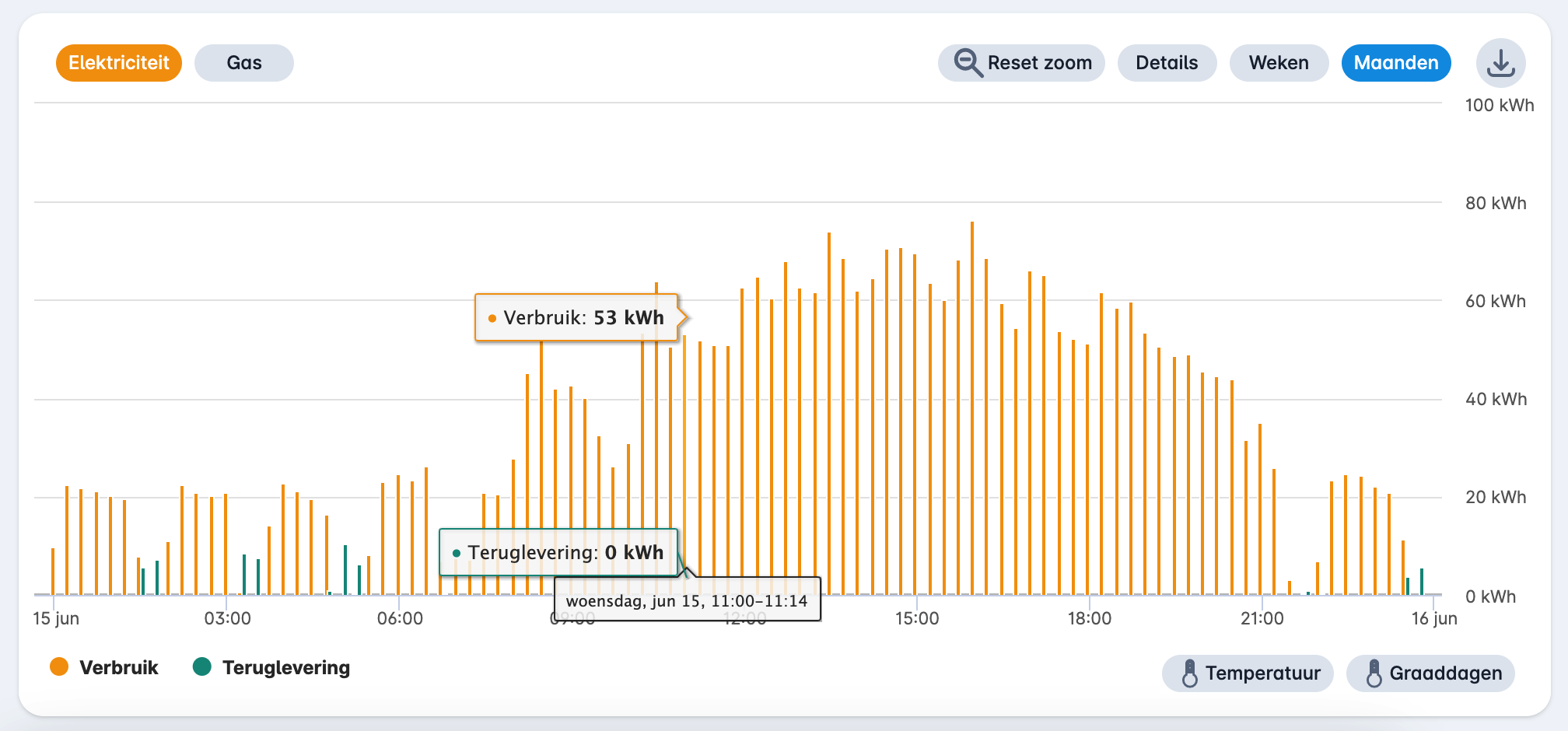
Met de knop "Weken" rechtsboven kun je het verbruik per week zien.
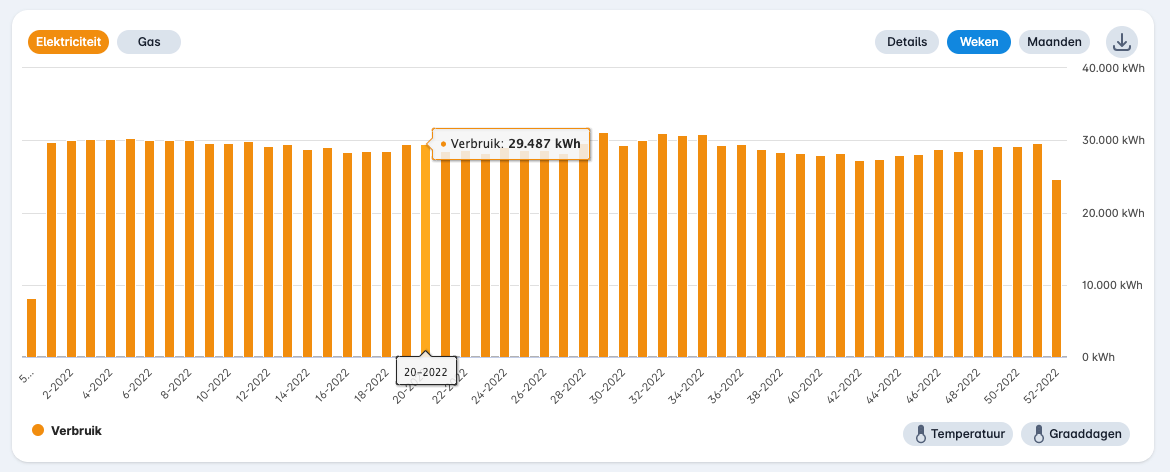
Met de knop "Details" rechtsboven kun je het verbruik als lijndiagram zien. Via de balk onder de grafiek kun je in- en uitzoomen en door een bepaalde periode scrollen.
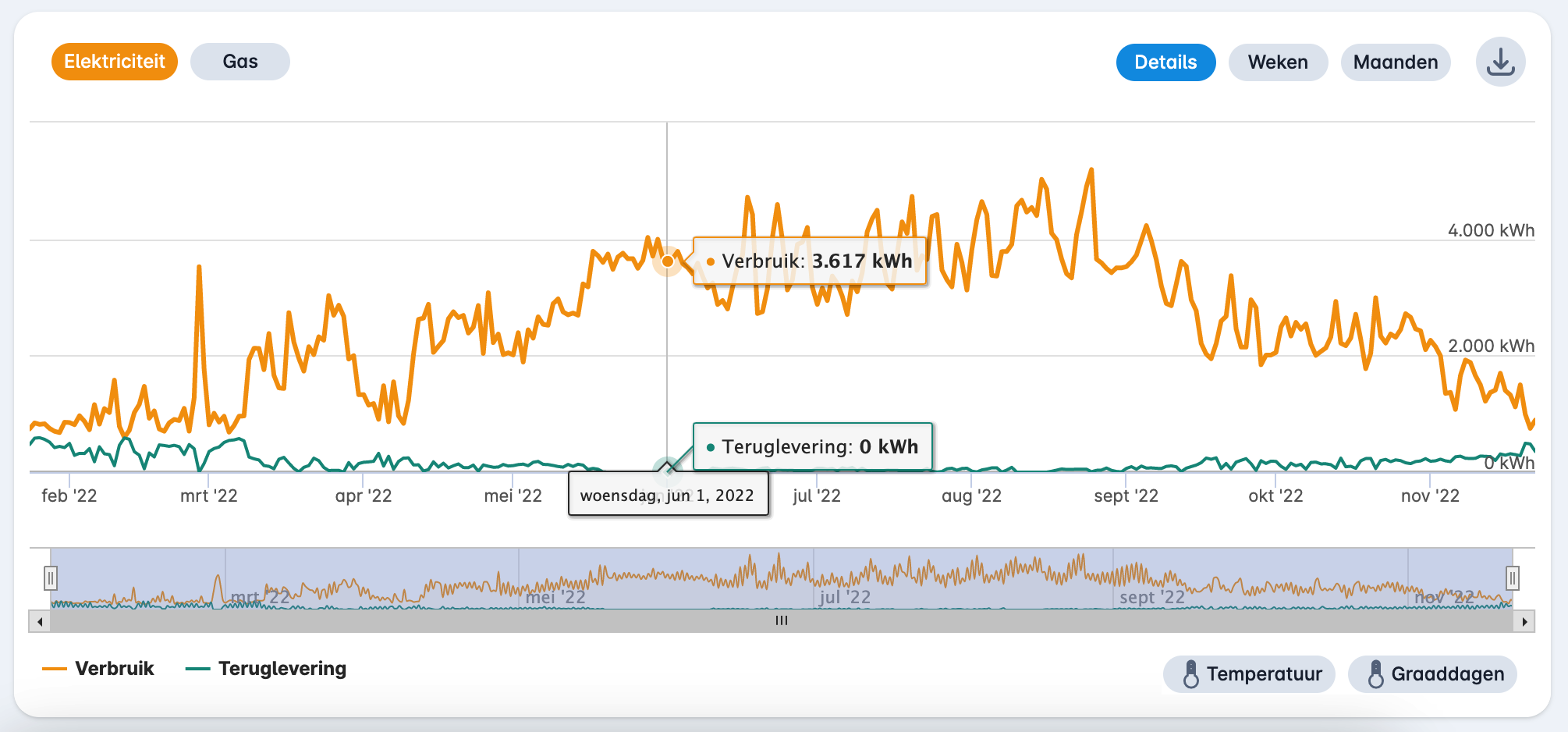
¶ Netto verbruik - gas
Met de knoppen linksboven kun je wisselen naar verschillende producten, zoals elektriciteit, gas, warmte en water. Met de knop "Temperatuur" rechtsonder kun je de gemiddelde temperatuur aan- of uitzetten.
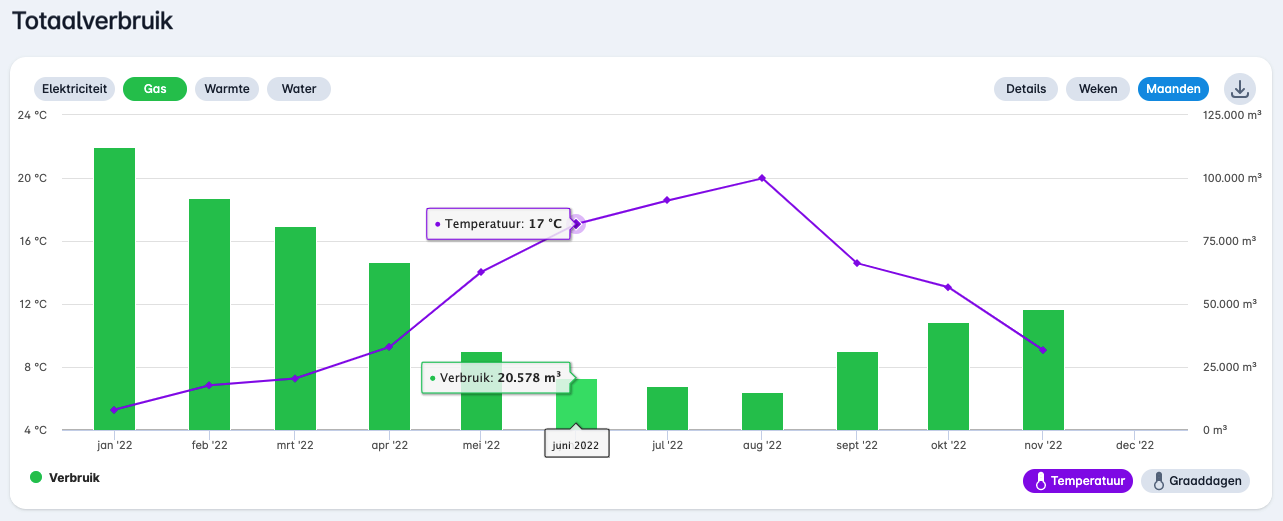
Met de knop "Graaddagen" rechtsonder kun je de graaddagen aan- of uitzetten.
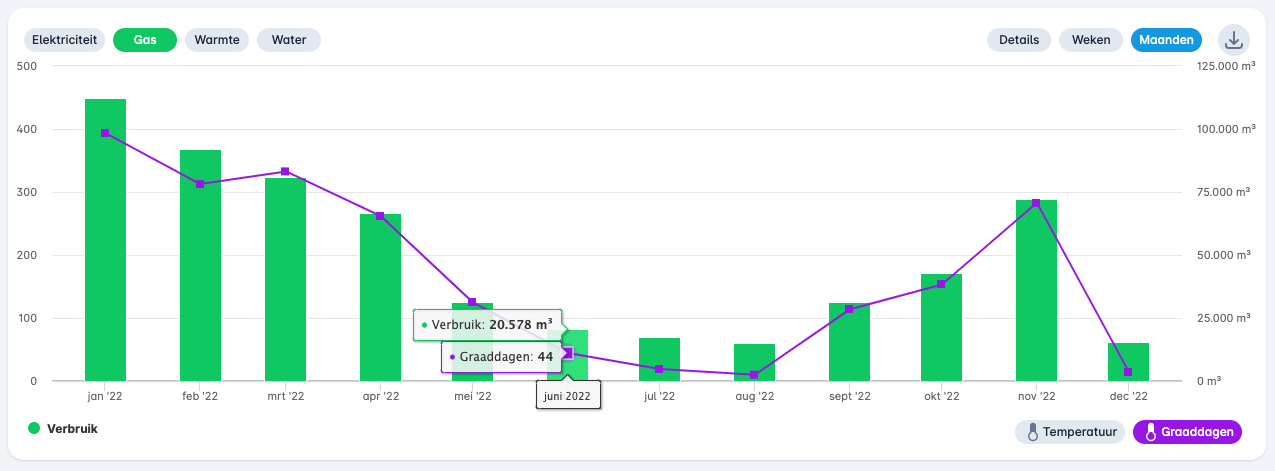
Met de knop "Dynamisch tarief"rechtsonder kun je het gemiddelde dynamische tarief aan- of uitzetten.
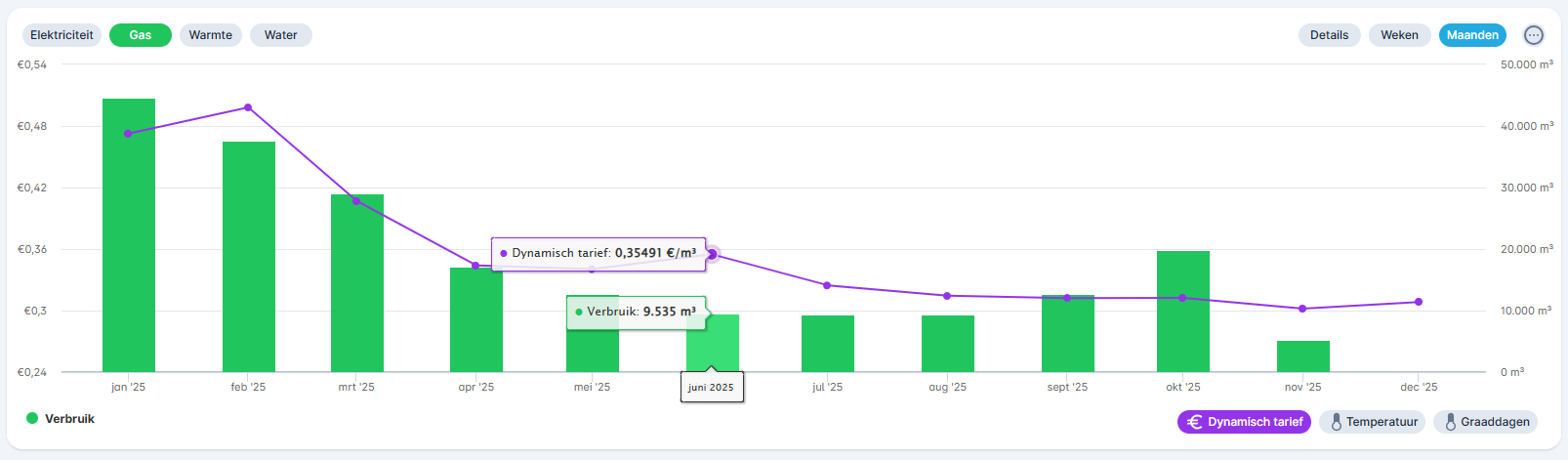
Door op de staaf in het diagram te klikken kun je inzoomen naar het dagverbruik.
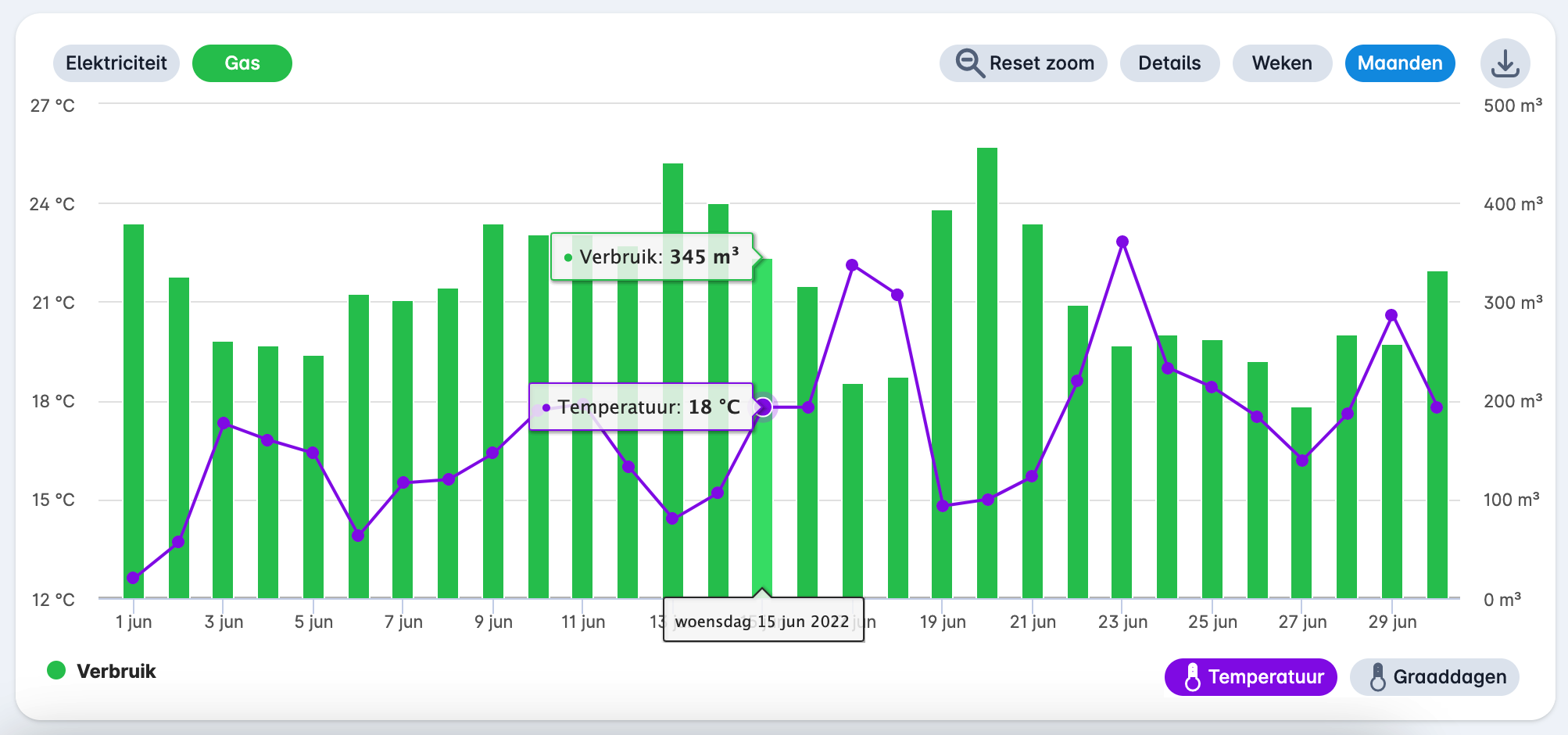
Door nogmaals op de staaf in het diagram te klikken kun je inzoomen naar het kwartier- of uurverbruik, mits deze data beschikbaar is. Met de "Reset zoom" knop keer je terug naar het verbruik per maand.
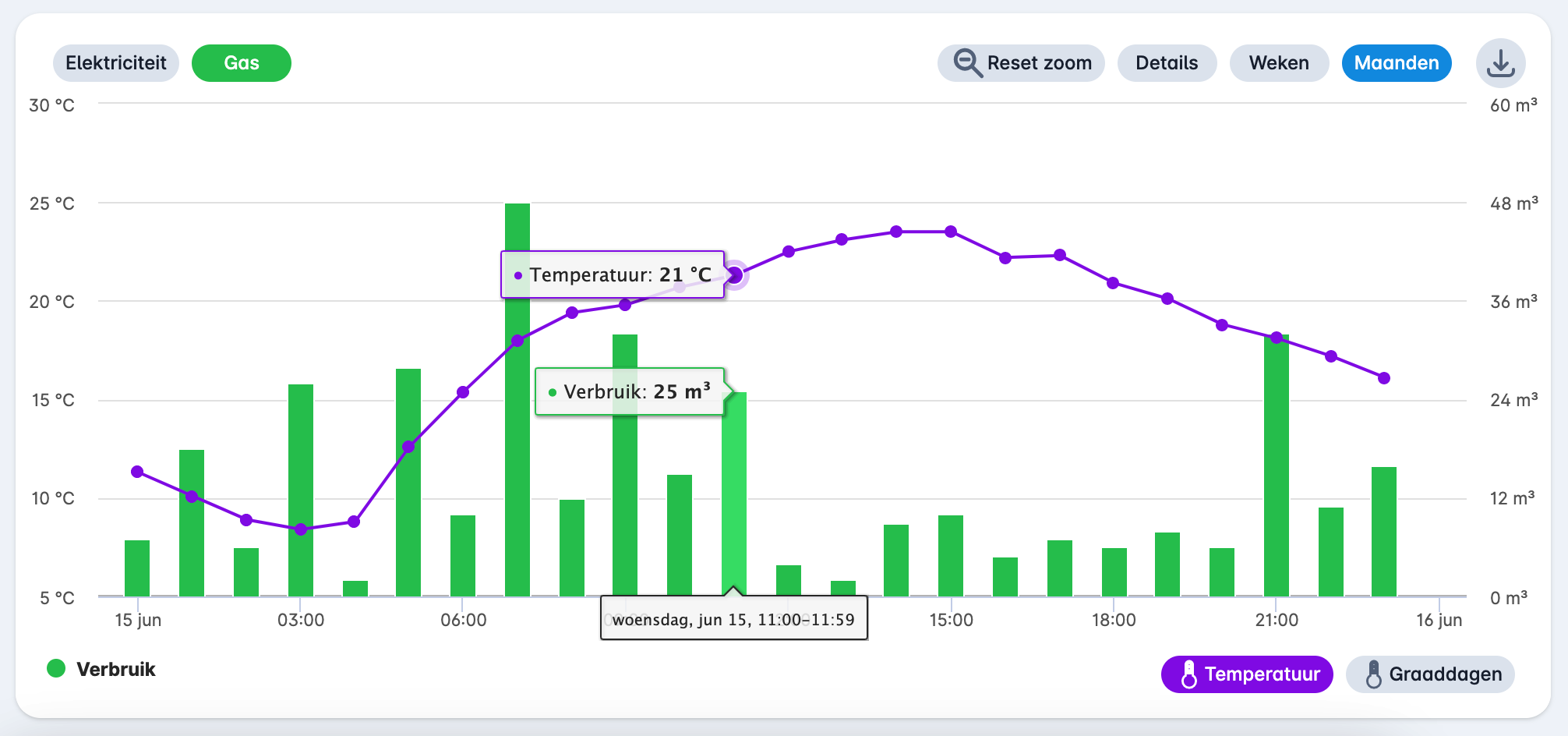
Met de knop "Details" rechtsboven kun je het verbruik als lijndiagram zien. Via de balk onder de grafiek kun je in- en uitzoomen op een bepaalde periode.
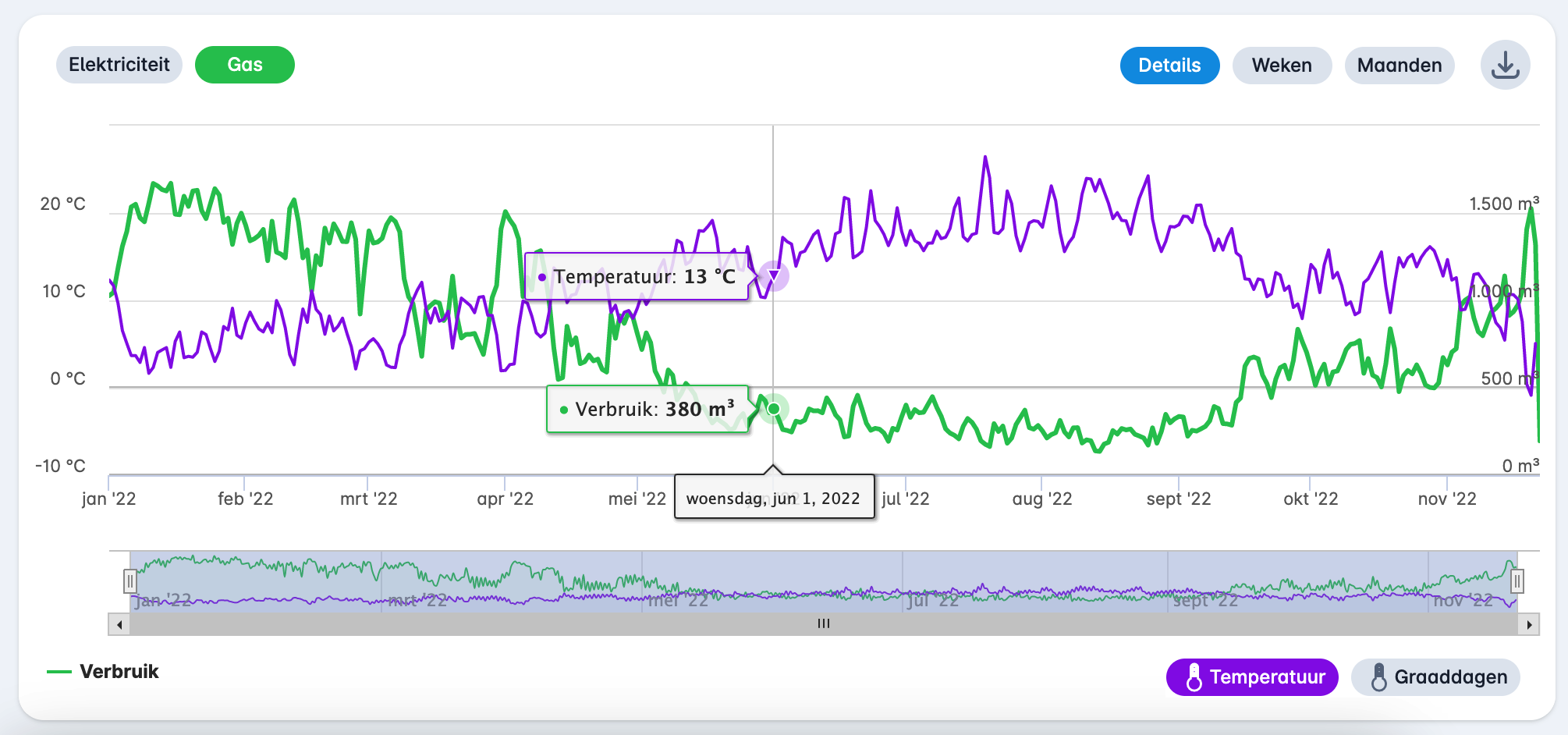
¶ Netto verbruik - warmte
Door linksboven op de knop "Warmte" te klikken kun je het verbruik tonen.
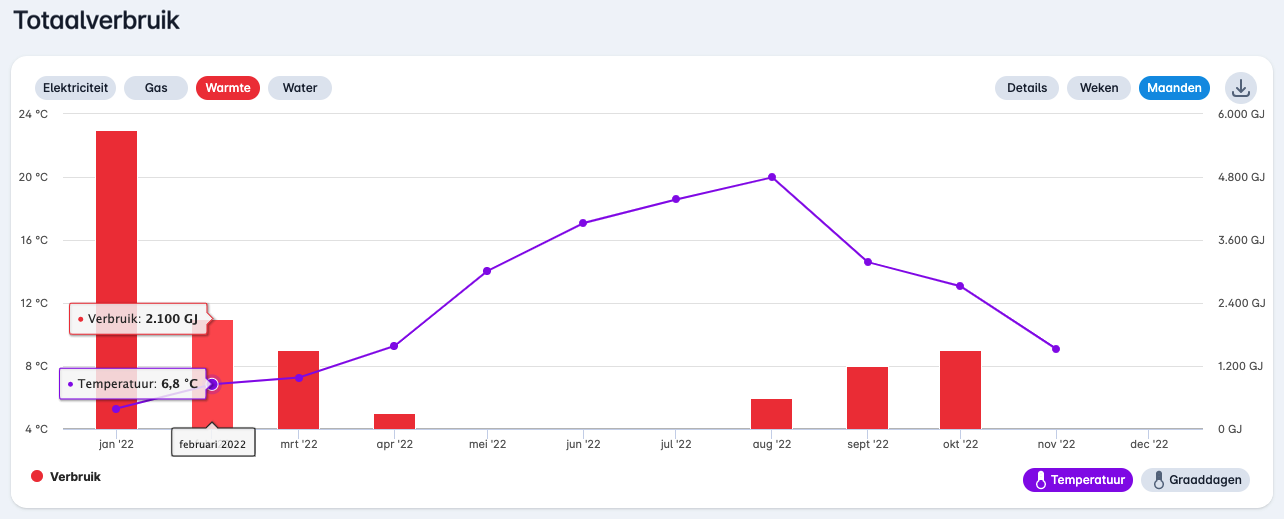
¶ Netto verbruik - water
Door linksboven op de knop "Water" te klikken kun je het verbruik tonen.
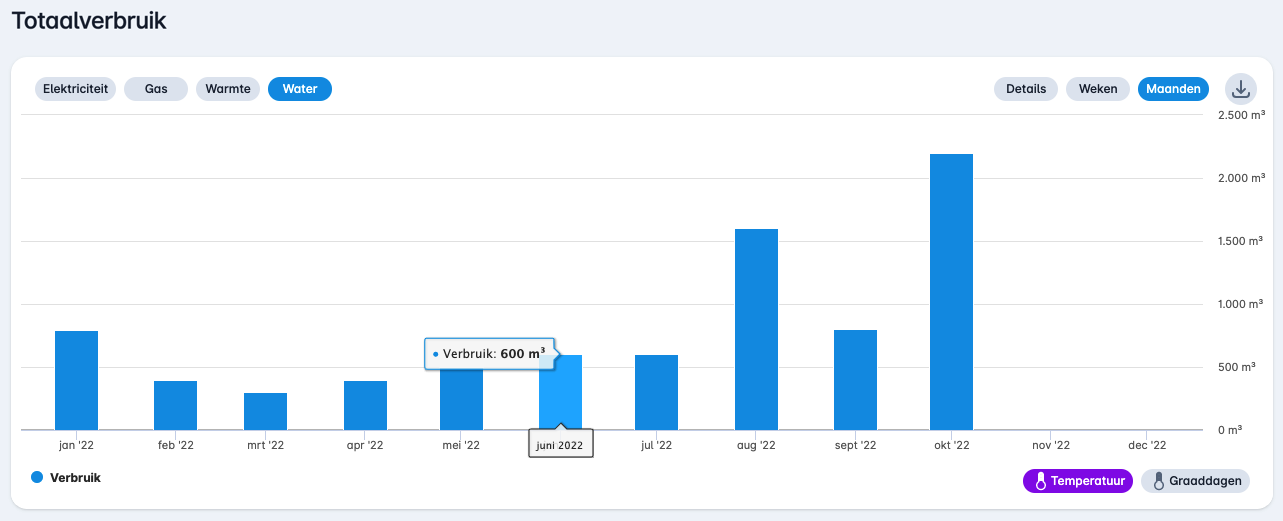
¶ Andere analyses
Als je op de knop "Analyses" drukt kun je andere analyses openen.

In het popup wat wordt geopend kun je deze vervolgens kiezen.
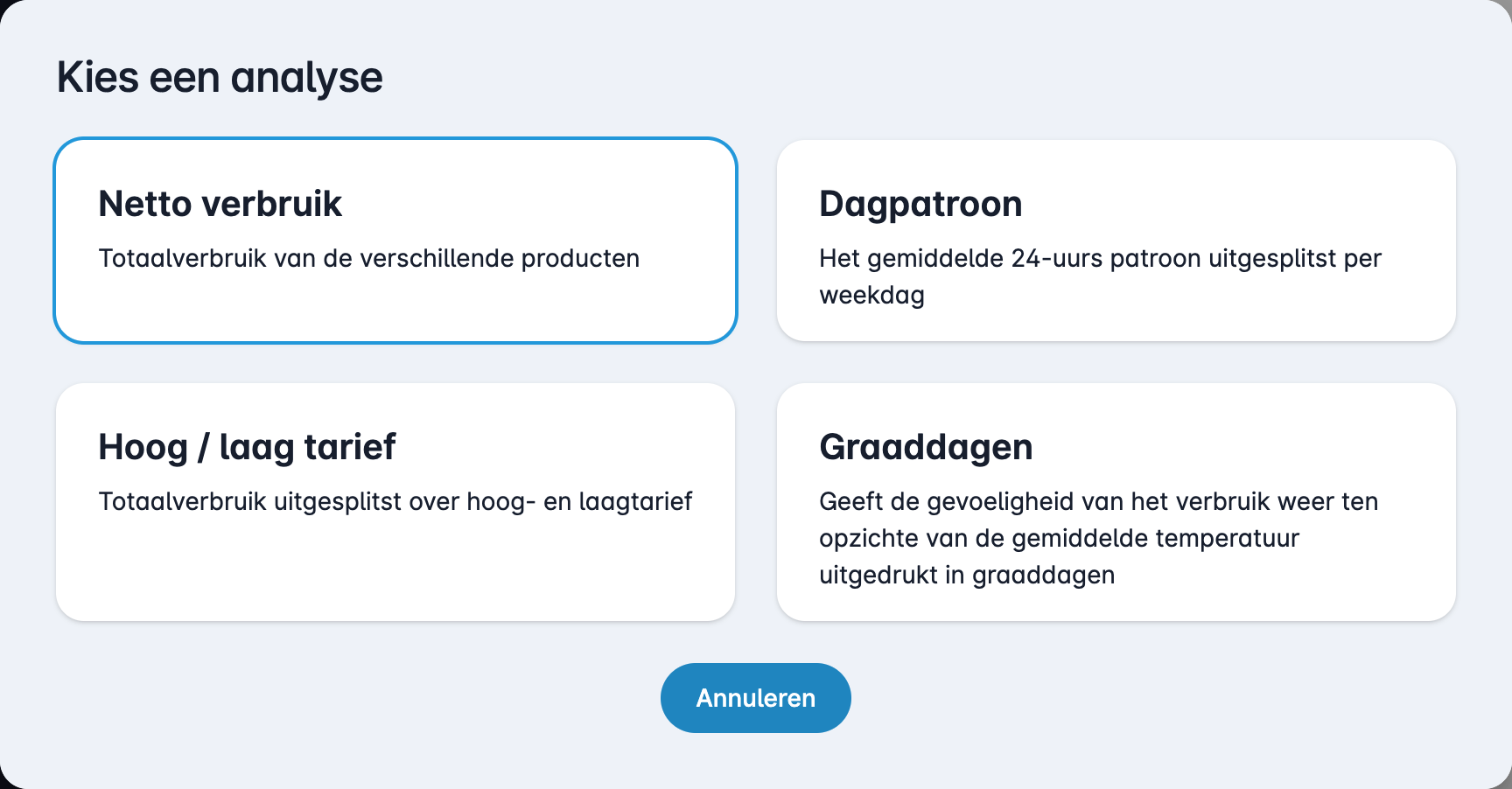
¶ Dagpatroon
Deze analyse toont het dagpatroon met het gemiddelde 24-uurs patroon uitgesplitst per weekdag.
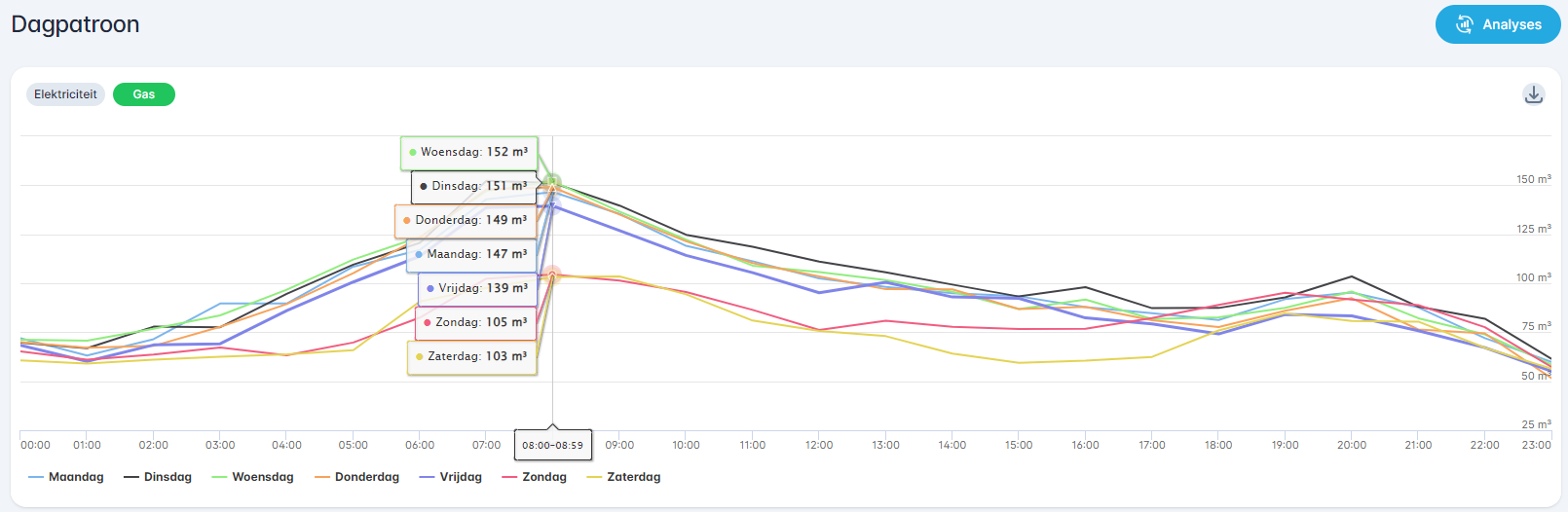
¶ Gecontracteerd vermogen
Deze analyse zet het maximale piekvermogen af tegen het gecontracteerd vermogen.
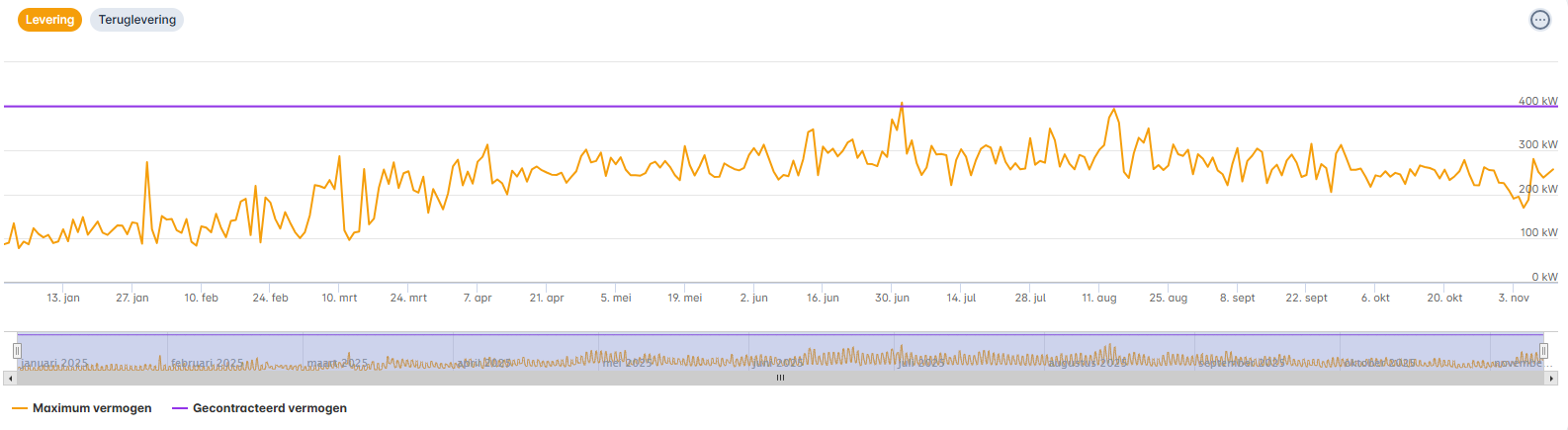
¶ Hoog / laag tarief
Deze analyse toont het totaalverbruik uitgesplitst over hoog- en laagtarief.
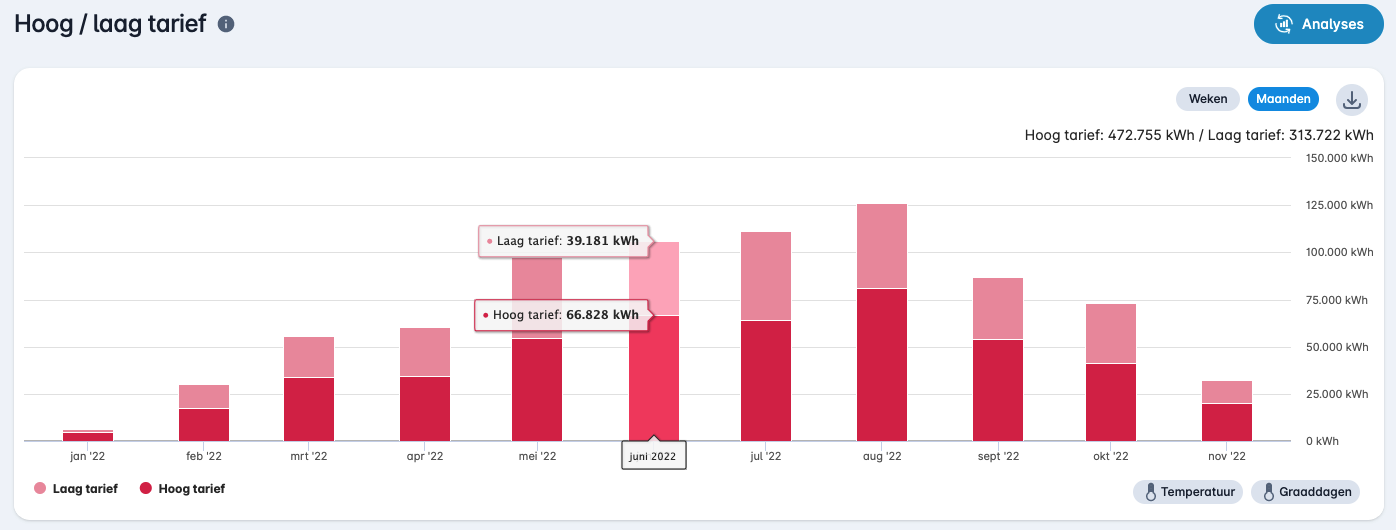
¶ Graaddagen
Deze analyse geeft de gevoeligheid van het verbruik weer ten opzichte van de gemiddelde temperatuur uitgedrukt in graaddagen.
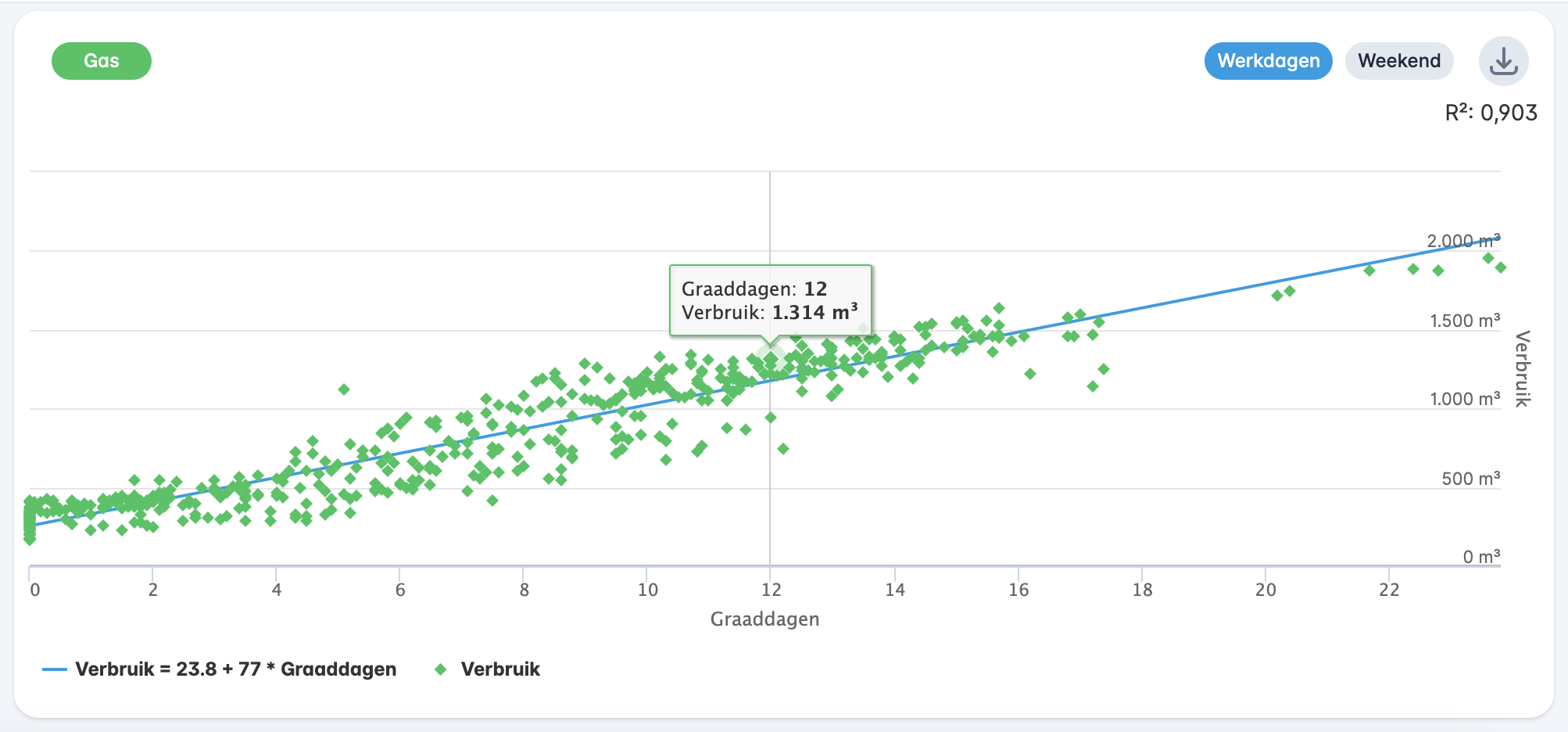
¶ Kosten opbouw
Deze analyse toont de kostenopbouw van de meter. Deze analyse is enkel beschikbaar op meterniveau. Onderin de grafiek is het ook mogelijk om de [Verbruik] serie weer te geven waarmee de kosten zijn berekend. Voor gas zal dit verbruik afwijken van het totaalverbruik, omdat dit het verbruik laat zien in gasdagen (het verbruik van 06:00 tot 06:00).
Bij de kosten analyse voor gas verschijnt links bovenin nog de knop [Calorische correctie], waarmee het gasverbruik (en dus ook de kosten) wordt gecorrigeerd met de calorische waarden. Deze calorische waarden worden na iedere 7e werkdag van de maand bijgewerkt met de waarden op mijnenergiedata.nl.
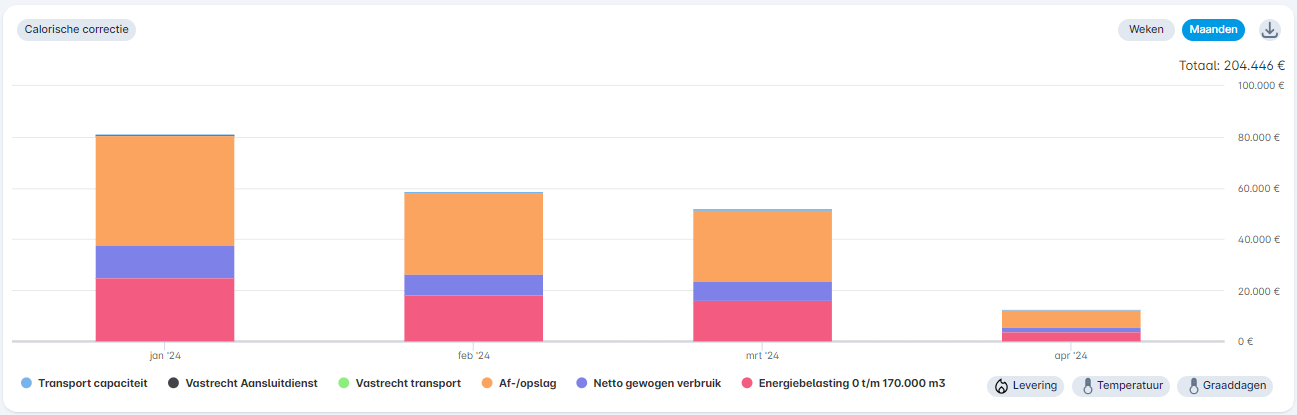
¶ CO₂
Deze analyse toont de CO₂ uitstoot van deze meter. Deze analyse is enkel beschikbaar op meterniveau.
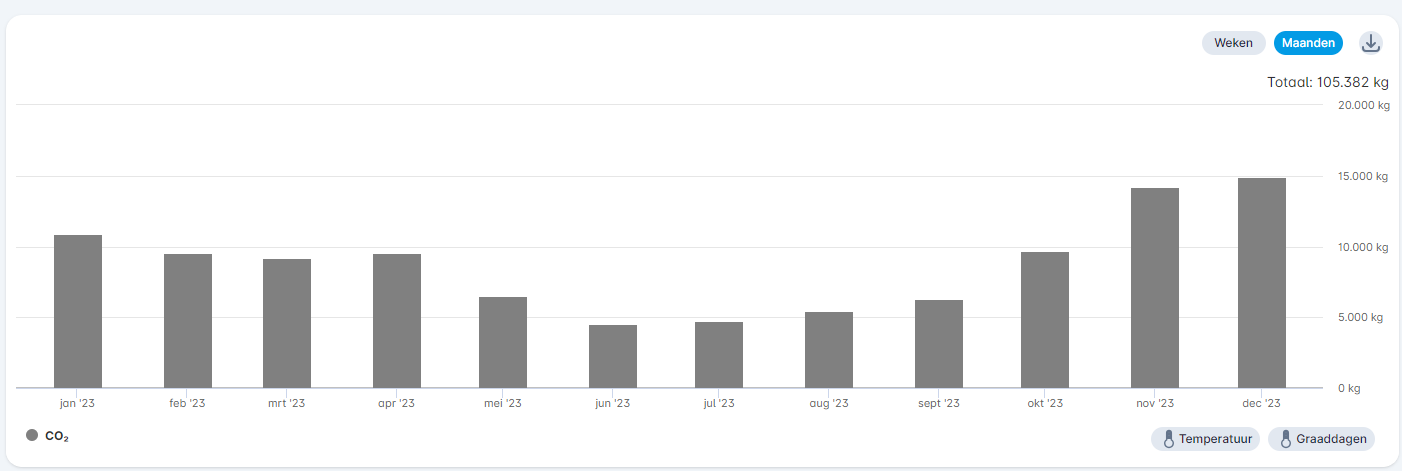
Wij gebruiken de jaarlijkse co₂ emissiefactoren voor grijze stroom en aardgas om de uitstoot te berekenen.
¶ Ontbrekende datapunten
Deze analyse toont de ontbrekende datapunten als percentage. Deze analyse is beschikbaar op meterniveau.
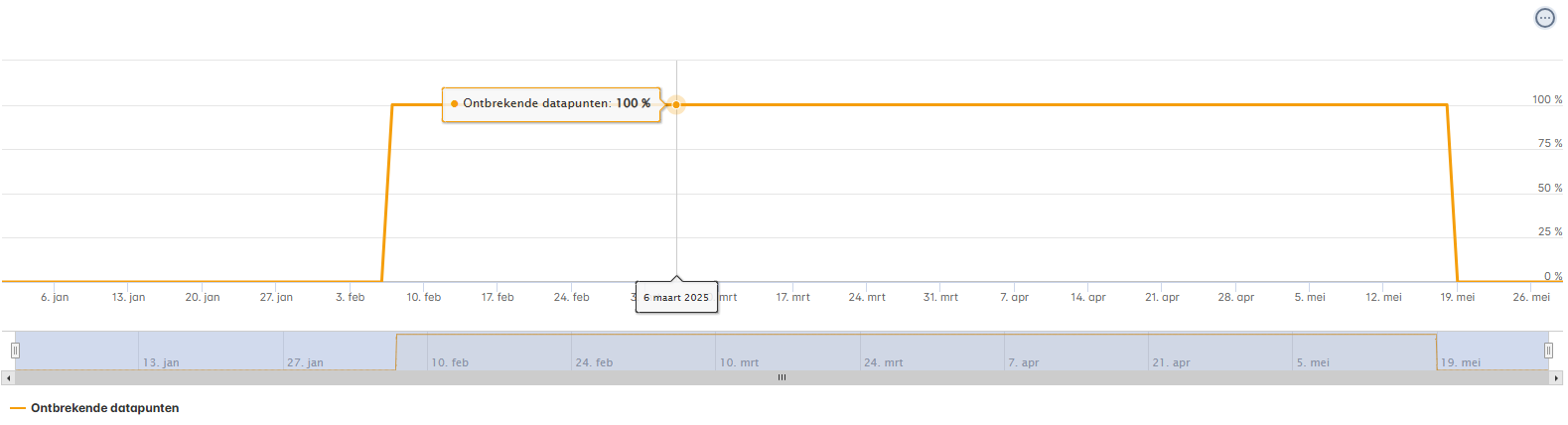
¶ Blindverbruik
Deze analyse toont het blindverbruik. Deze analyse is beschikbaar voor elektriciteit op meterniveau.
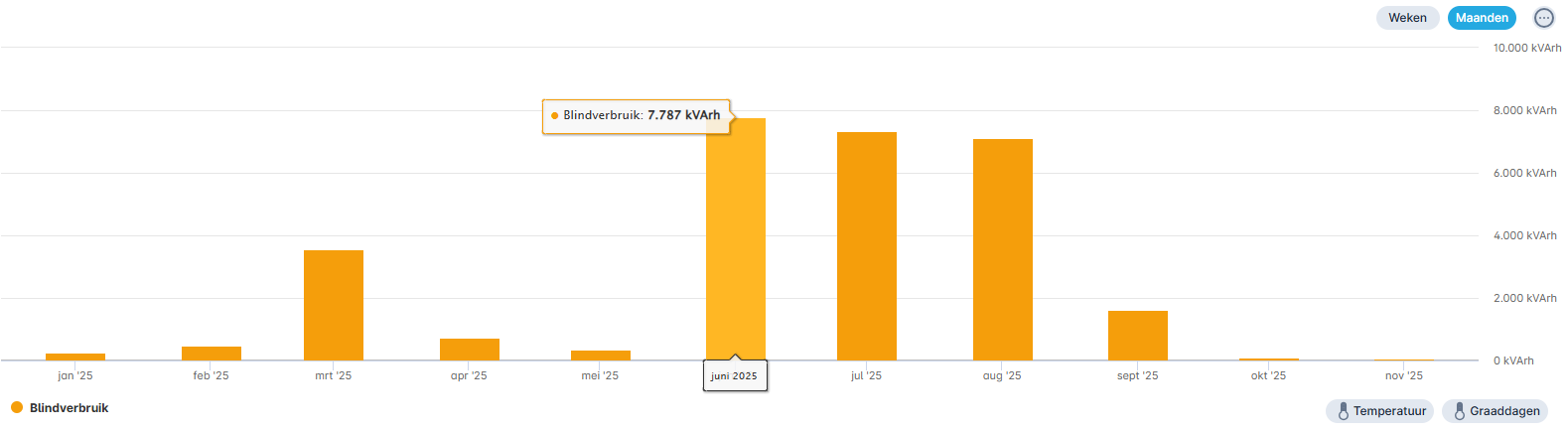
¶ Kleurenplot
Deze analyse toont de kleurenplot van deze meter. Deze analyse is beschikbaar op alle niveau's.
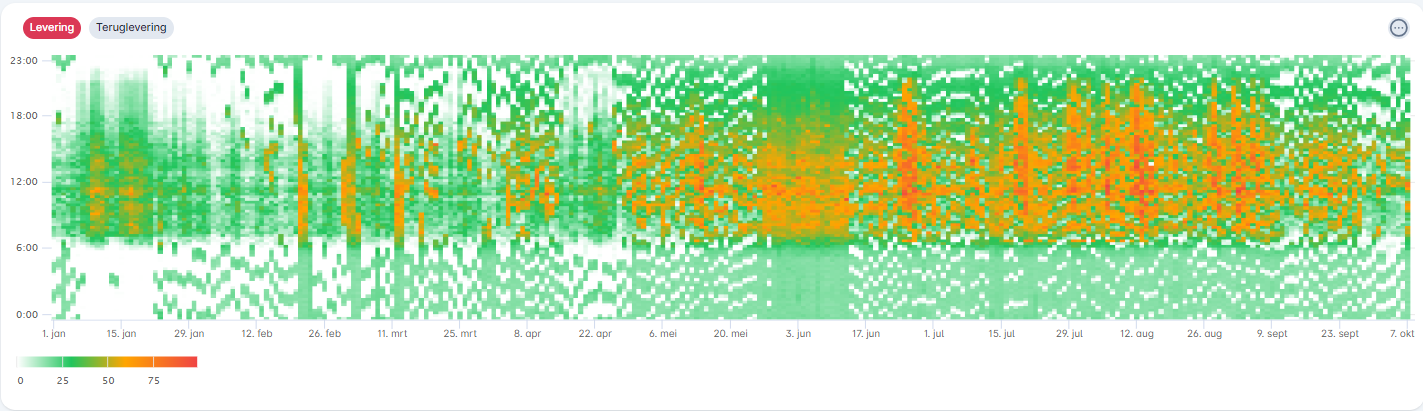
¶ Dynamische tarieven
De dynamische gas- en elektriciteitstarieven kunnen worden weergegeven in de verschillende grafieken. Om de dynamische tarieven te bekijken, klik je eenvoudigweg op [Dynamisch tarief] onder de grafiek. De dynamische tarieven zijn de Day Ahead prijzen en worden dagelijks bijgewerkt in ons systeem.
Onze dynamische elektriciteitstarieven zijn afkomstig van ENTSO-E, die ze op hun beurt verkrijgt van de EPEX SPOT. De dynamische gasprijzen worden geleverd door de EEX.
¶ Opmerkingen
Het is mogelijk om opmerkingen over het gebouw te tonen in de analyses. Zo kan bijvoorbeeld gemarkeerd worden wanneer er zonnepanelen zijn geplaatst of dat de isolatie is verbeterd. Deze opmerkingen kunnen toegevoegd worden via het menu rechtsboven in de grafiek. Ook is er de mogelijkheid om opmerkingen te verbergen of weer te tonen.
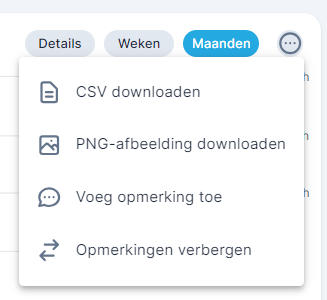
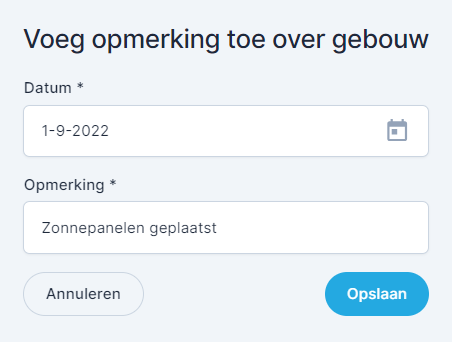
Deze opmerkingen worden getoond in zowel de grafiek van het gebouw als de grafieken van de onderliggende meters.
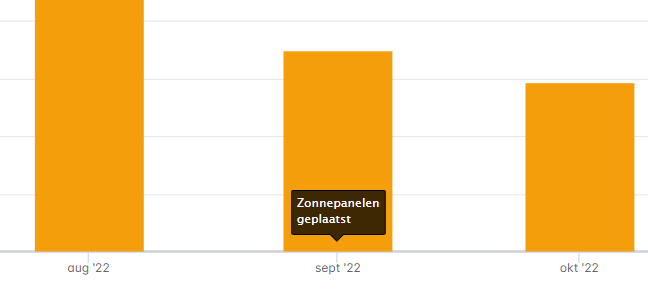
In de grafiek kan de opmerking versleept worden naar een plek naar keuze. Let op: deze plek wordt niet opgeslagen!
Ook kan de opmerking geopend worden om de datum en volledige opmerking te zien. Via deze weg kan de opmerking verwijderd worden.
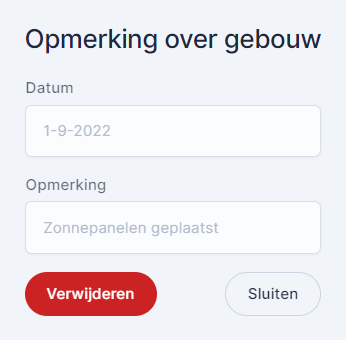
Opmerkingen worden ook getoond bij het vergelijken van periodes. Om duidelijk te maken voor welke periode de opmerking geldt, wordt de opmerking bij de specifieke kolom geplaatst of wordt de jaartal getoond bij de opmerking.
¶ Forecasting
De forecastingfunctionaliteit maakt een prognose van het verwachte verbruik op meterniveau voor de resterende maanden van het kalenderjaar. De voorspelling is gebaseerd op historische verbruiksgegevens in combinatie met machine learning. Zodra de nieuwe netbeheertarieven beschikbaar zijn, wordt ook het volgende kalenderjaar automatisch toegevoegd aan de prognose.
Het model herkent trends in het energieverbruik, zoals seizoensinvloeden en andere terugkerende patronen. Voor de forecasting gebruiken we maximaal vijf jaar aan historische data om zowel een jaar- als een weekpatroon te herkennen. Het jaarpatroon wordt afgeleid uit dagwaarden en houdt rekening met seizoensinvloeden, terwijl het week- en dagpatroon wordt bepaald op basis van gedetailleerde verbruiksdata (uur/kwartier).
De voorspelling zelf wordt gemaakt met SSA forecasting (Singular Spectrum Analysis). Dit model filtert ruis uit de data, zoals onverwachte schommelingen die statistisch gezien als willekeurig gedrag worden beschouwd, worden niet meegenomen in de voorspelling. Hiernaast worden negatieve waarden afgevlakt naar nul, en onrealistische of inconsistente weekpatronen vervangen door historische gemiddelden.
Forecasting is alleen beschikbaar binnen het verbruiksoverzicht op meterniveau. Wanneer de functionaliteit is ingeschakeld, verschijnt er onder de knop Analyse een extra selectiemogelijkheid. Hier kun je kiezen uit de volgende weergaves:
- Totaalverbruik: voorspelling van het verwachte volume per product (elektriciteit, gas, water, warmte)
- Kostenmodule: schatting van de totale kosten, op basis van ingevulde contracttarieven
- Hoog/laag tarief: opsplitsing van het verbruik volgens dag- en nachttarief (indien van toepassing)
De forecastingmodule biedt gebruikers een betrouwbaar hulpmiddel om toekomstige verbruiks- en kostenontwikkelingen in te schatten, en ondersteunt zo beter geïnformeerde beslissingen binnen energiemanagement.
Enige aandachtspunten:
- Er moet minimaal twee jaar aan data beschikbaar zijn om een trend te kunnen bepalen. Hierdoor zal er geen forecasting beschikbaar zijn voor meters met minder dan twee jaar aan data.
- Extreme afwijkingen in het verbruik van de laatste maanden, kan de trend vervormen en zelfs tot extreme voorspellingen leiden.
- Elk weekend wordt de voorspelling opnieuw berekend.
¶ Algemene gegevens
Onder de grafiek worden algemene gegevens getoond, zoals "Statistieken", "Pieken en dalen", "Datakwaliteit" en "Eigenschappen".